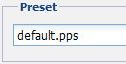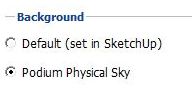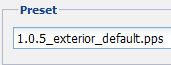- SUPlugins ホームページ
- ヘルプビデオチュートリアル
- フォーラム
- よくある質問とトラブルシューティング
- SU Podiumの操作
- 1. はじめに/ ダウンロード
- 2. インストール、トラブルシューティング、アンインストール
- 3. ライセンスのアクティベート
- 4. レンダリングプロセスと操作開始
- 5. ダウンロードとテストサンプル
- 6. サポート取得方法
- 7. 使用しているバージョンは?
- 8. サポートチェックリスト
- オプションメニュー
- マテリアルプロパティを適用
- 照明
- レンダリング、OOPR、プレビュー
- プルダウンメニューのその他アイテム
- その他の機能/プラグイン
- 1. Podium Browser: 照明装置、植物等
- 2. Preset Editor
- 3. Omni Grid V2
- 4. Podium::Render スクリプト
- 5. RenderAll scenes
- 6. Podiumスタイル
- 7. 断面ツール
- 8. EditInPlace
- 9. パノラマVR
- チュートリアルの概要
- SU Podium 書籍
- ソフトウェアエンドユーザーライセンス同意書
SU Podium V2 サンプルモデル |
||||||||||||||||
|
このセクションには、ユーザーがダウンロードして開くことのできるサンプルモデルがいくつかあります。これらはSketchUp 7モデルですが、SketchUp 8でも同様に動作します。これらのモデルを使って、SU Podium V2のレンダリング能力をお試しください。このページに載っているイメージはすべて、SU Podiumの物理的な空オプションがオンになっています。影をオンにし、Options設定に進み、Environmentタブで、Physical Skyがオンになっていることを確認してください。出力解像度は、自由に決めてください。 1. バルセロナパビリオンモデル
有名なバルセロナパビリオンをこのモデルで複製しています。V2プロパティがテクスチャに適用されているので、すぐにレンダリングできます。SU Podium V2 のOptionsアイコンを使って、プリセットをデフォルトに設定します。SketchUpの影をオンにします。Options /Environment /Physical Skyをオンにします。 提案: レンダリングが1回終わったら、Options/ Presetを Exterior_defaultに変えてみます。また、Podium Materialsを使って、水を選択肢、バンプを水マテリアルに加えます。 シーン処理を含むレンダリング時間 - 約30秒 CPU - Intel Quad Core i7 - 2920XM @2.50GHz OS - Windows 7 Ultimate 解像度 - 854 X 480 プリセット: Exterior_default
2. 自動マテリアルサンプル
このモデルでは、どのマテリアルにもPodiumのプロパティは設定されていません。けれども、モデルはSketchUp 7 あるいは8の標準マテリアルを使っているので、Podiumは特定の反射や屈折、バンプ、ブラープロパティをこれらのマテリアルに自動的に適用します。これには、exterior_default.ppsプリセットを使用できます。 シーン処理を含むレンダリング時間 - 2分4秒 CPU - Intel Quad Core i7 - 2920XM @2.50GHz OS - Windows 7 Ultimate 解像度 - 854 X 480 プリセット: Exterior_default
Courtyardをダウンロード(このモデルはSketchUp 7モデルです。) 3. ケアハウス
ケアハウスには、レンダリング準備ができた複数のシーンセットアップが設定されています。各シーンには、さまざまなV2プロパティを紹介する非表示グループ、またはレイヤが含まれています。インテリアシーンにはinterior_defaultプリセットを使用し、露出スライダは左端に寄せます。 シーン処理を含むレンダリング時間 - 1分30秒 CPU - Intel Quad Core i7 - 2920XM @2.50GHz OS - Windows 7 Ultimate 解像度 - 854 X 480 プリセット: Interior_default. 最初のシーン 4. インテリアモデル・クイックスタート
シーン処理を含むレンダリング時間 - 2分30秒 CPU - Intel Quad Core i7 - 2920XM @2.50GHz OS - Windows 7 Ultimate 解像度 - 854 X 480 プリセット: Interior_default. インテリアシーン 5. スポンザ
スポンザモデルは、すぐにもレンダリングができるようになっています。V2プロパティは何も適用されていません。上のイメージはExterior-QMCプリセットを使っていますが、モデルはデフォルトプリセットでレンダリングするように準備されています。このレンダリングは、V2のグローバル照明がいかにうまく処理するかを実証します。 6. アンドゥ
アンドーモデルは人工照明なしのインテリアのレンダリングを学ぶのに最適です。床にはぼやけた反射が施されています。デフォルトプリセットのままでは、インテリアが暗すぎます。interior-default プリセットを使うことをお勧めします。 シーン処理を含むレンダリング時間 - 約1分 CPU - Intel Quad Core i7 - 2920XM @2.50GHz OS - Windows 7 Ultimate 解像度 - 854 X 480 プリセット: Interior_default. シーン 6 7. Podium Browserコンテンツを使ったPavilionモデル
Pavilionモデルは、モデルにPodium Browser有償コンテンツを使って、今すぐレンダリングできる設計を手に入れる良い例です。このイメージは次の Options 設定を使ってレンダリングされました。interior-default プリセット、Physical Sky オン 同じ効果を得るには必ずSketchUpの影をオンにする シーン処理を含むレンダリング時間 - 1分32秒 CPU - Intel Quad Core i7 - 2920XM @2.50GHz OS - Windows 7 Ultimate 解像度 - 854 X 480 プリセット: Interior_default. シーン 3 8. Podium Browserコンテンツを使ったバスルーム設計
バスルーム設計モデルには、Podium Browserからダウンロードしたレンダリング準備が整ったさまざまなPodiumコンテンツを見せるシーンがいくつかあります。これは、SketchUpと SU Podium、そして Podium Browserの有償コンテンツを使ってビジュアライズしながら設計し、最良の設計結果を得る方法の非常に良い例です。このイメージは、Physical Sky をオンにしてinterior-defaultプリセットを使用していますが、最良の結果を得るには、大きな解像度でinterior_qmcプリセットを使います。 シーン処理を含むレンダリング時間 - 3分40秒 CPU - Intel Quad Core i7 - 2920XM @2.50GHz OS - Windows 7 Ultimate 解像度 - 854 X 480 プリセット: Interior_default. シーン 11 |